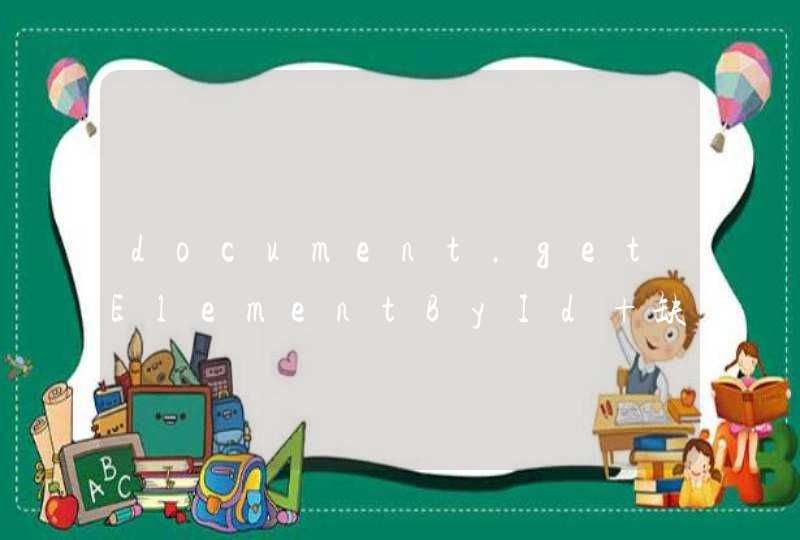1、首先你需要笔记本电脑连接路由器。
2、然后保持路由器的网络通畅,然后电脑下在第三方的测速软件可以使用360的安全卫士的内置测速软件是比较准确的。
3、也可以下载一个大容量的文件,看实际的每秒下载速度是否符合你宽带的带宽数值,当然你电脑的无线网卡必须是配你的路由器的带宽,否则测速贵比较低。
1.iPhone手机
想临时查看表示信号强度的数字,可在拨号键盘上输入*3001#12345#*,然后按下【呼叫】按钮。
iOS内置应用Field Test就被启动了,同时左上角出现了信号强度的精确值。
想让信号强度一直以数字形式显示,只需要继续再进行以下3步:
按住iPhone的开关键(即顶部电源键),直到出现”滑动来关机”滑块。
按住Home键,直到关机滑块消失,机子将回到主屏幕界面。
此时iPhone屏幕左上角将会一直都显示此信号强度数值,你还可以点击它,在数字和信号格之间进行切换。
安卓手机
安卓手机可以临时查看这个数字,但无法一直显示。不过,查看的方式有两种:
1.进入【设置】,然后在最下面的菜单项中找到【关于手机】,点击进入。接着找到并进入【状态消息】,进入后再点击【SIM卡状态】,这时就可以看到“信号强度”,如图示,里面显示为:-103dBm 37asu。
2.也可以像iPhone那样,在拨打电话的页面输入*#*#4636#*#*进入到手机测试模式(输入后自动跳转,不需按拨号键),然后再点击【手机信息】,在里面你也可以看到这两个数值。
数字代表着什么?
手机通用的信号强度的单位是dBm(毫瓦分贝),dBm是通过对数计算出来的,所以dBm一般都是负数。但总的来说,这个数值越大(考虑正负号),表明信号越好——也就是说-90dBm比-100dBm信号好,-55dBm比-62dBm信号好,以此类推。
一般认为,如果dBm数值在-80至-50之间,那么信号还算良好,基本能正常通话与上网。-90dbm以下就比较低了,很可能出现通话时掉话的现象——
-40至-50之间为在基站附近;
-50至-60之间信号属于非常好;
-60至-70之间信号属于良好;
-70至-80之间属于信号稍弱;
-80至-90之间属于信号弱;
-90以下为基本能通讯状态。
-100的话,建议晚上睡觉还是开飞行模式吧,不然耗电又辐射大!
还有几个非常实用的技巧,大家一定要牢记:
1.-50dBm乃至-40dBm以上的信号强度很少见,一般在基站的数米范围之类才有。如果你确定没有附近没有基站,而手机信号确达到这个强度,那说明跟前肯定有人在用伪基站或信号放大器之类的仪器,这时接到的电话和短信就要多留一份心;
2.众所周知,手机接收到的信号越弱,它在通话时发出的辐射也就越强。因此,当信号强度低于-80时(比如乘地铁时),用户最好手动选择运营商的2G、3G、4G网络(一般2G比3G强,3G比4G强),让信号强度稳定在-80以上,这种情况下使用手机发出的辐射最小。